ブックを開くときのパスワードを設定し暗号化する
Excel のブックを開くときにパスワードの入力が必要になるように設定することができます。パスワードを知らなければブックを開くことができなくなります。ここでは Excel でブックを開くときのパスワードを設定し暗号化する方法について解説します。
(Last modified: )
パスワードを設定して暗号化する
次のようなシートが含まれるブックを作成し、「成績表.xlsx」という名前で保存しました。このブックを開くときのパスワードを設定します。
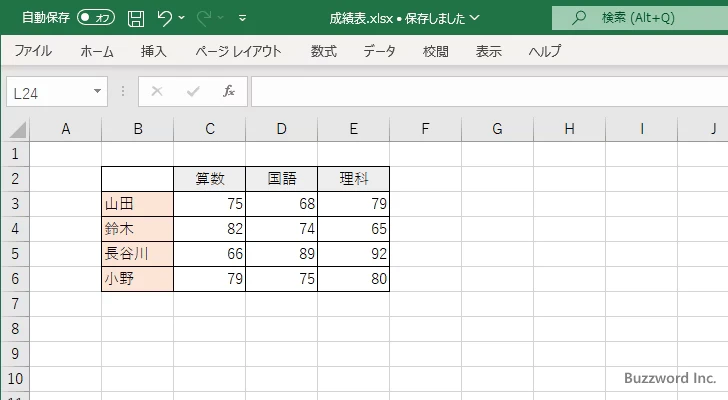
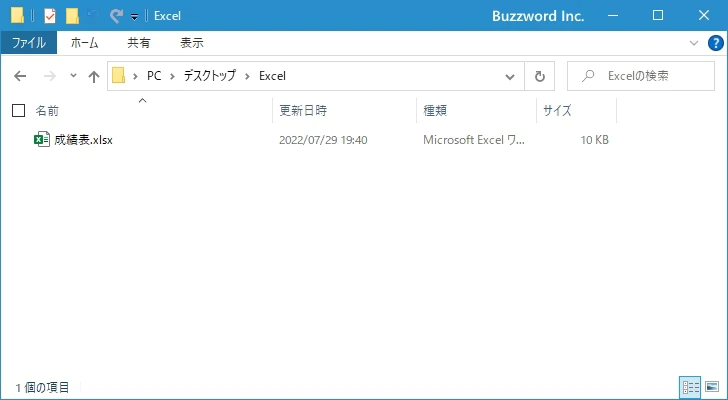
「ファイル」タブをクリックして下さい。
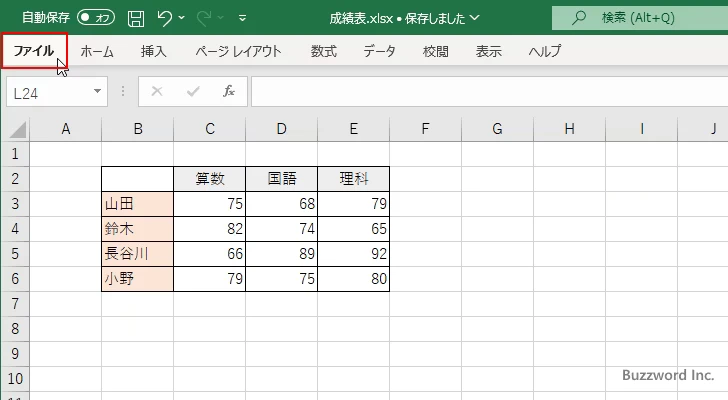
開いた画面の左側に表示されている「情報」メニューをクリックしてください。
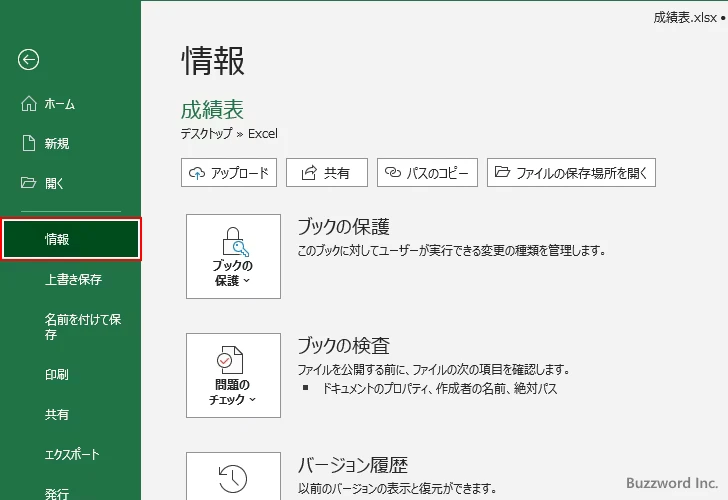
「ブックの保護」をクリックして下さい。
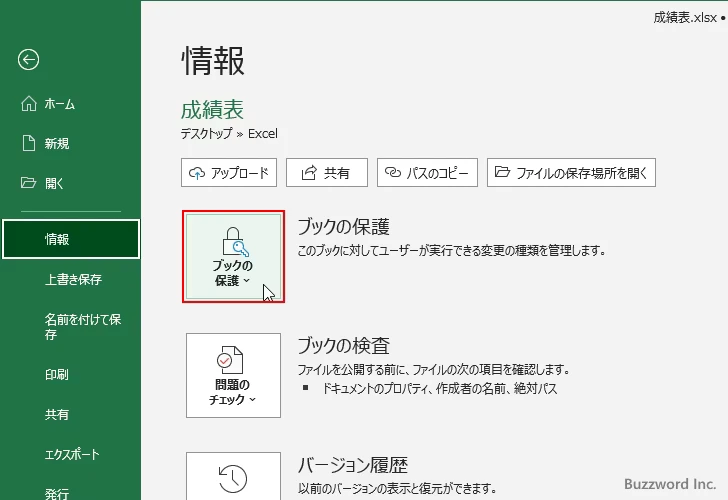
表示されたメニューの中から「パスワードを使用して暗号化」をクリックして下さい。
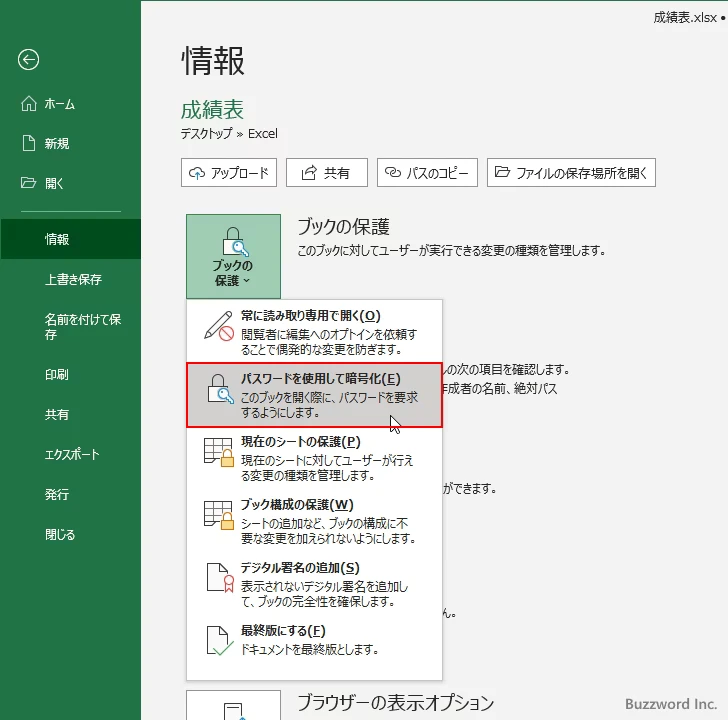
「ドキュメントの暗号化」ダイアログが表示されます。ブックを開くときに必要となるパスワードを入力してください。入力が終わりましたら「OK」をクリックしてください。
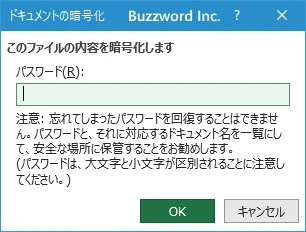
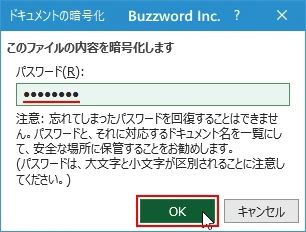
確認のため、先ほど設定したパスワードを入力してください。そのあとで「OK」をクリックしてください。
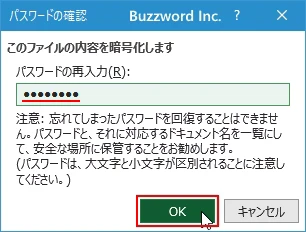
ブックに対して開くときにパスワードが必要になるように設定されました。
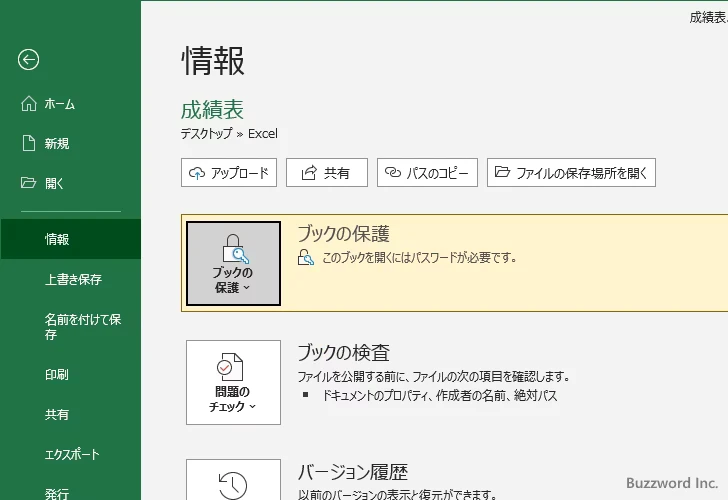
最後にブックを保存してください。保存を行わないと、設定したパスワードは有効となりません。画面左側に表示されている「上書き保存」メニューをクリックしました。
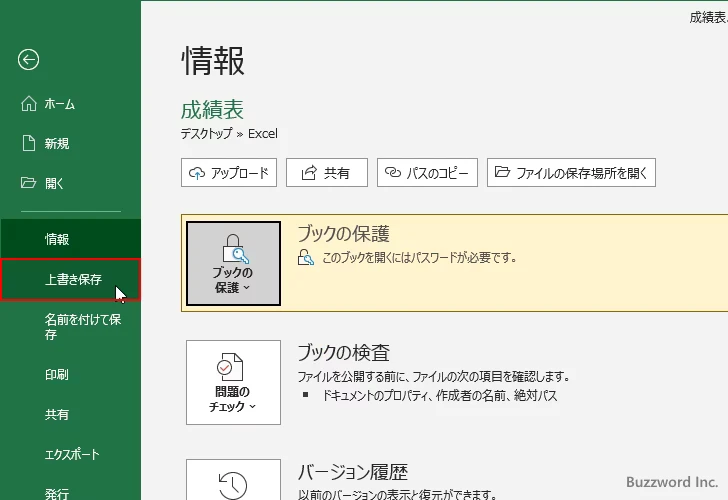
これでブックへのパスワードの設定は完了です。
パスワードが設定されたブックを開く手順
パスワードが設定されたブックを開いてみます。すると「パスワード」ダイアログが表示されますので、事前に設定したパスワードを入力してください。入力が終わりましたら「OK」をクリックしてください。
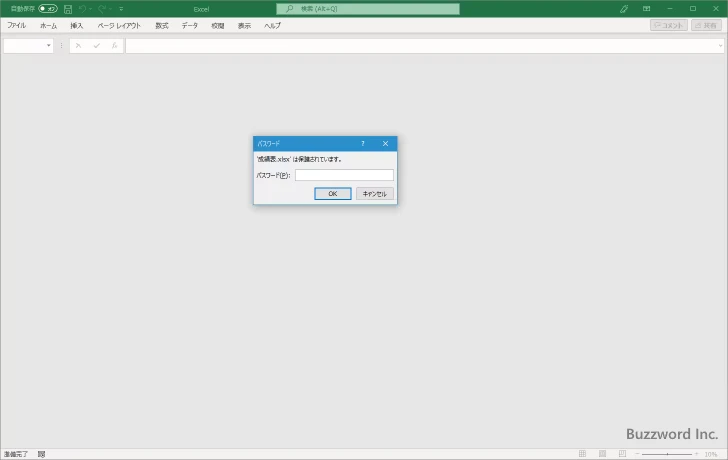
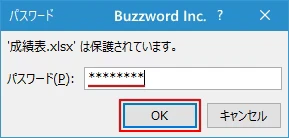
正しいパスワードを入力できればブックを開くことができます。
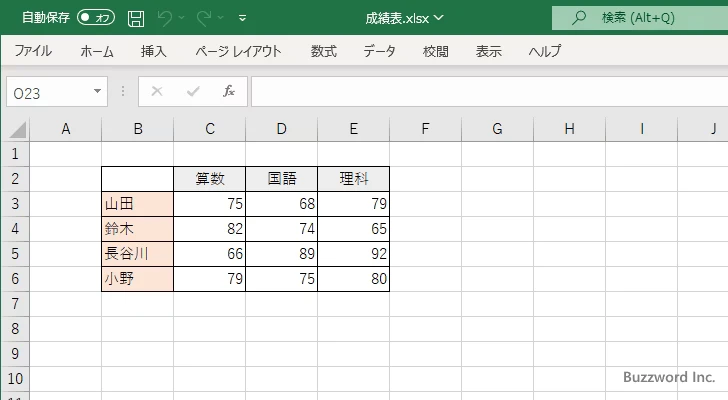
誤ったパスワードを入力した場合は次のように「入力したパスワードが間違っています。CapsLockキーの状態に注意して、大文字と小文字が正しく使われていることを確認してください」というエラーメッセージが表示されてブックを開くことができません。

なおパスワードを忘れてしまった場合にブックを開く方法は公式では用意されていません。忘れてしまった場合は二度とブックを開けない可能性が高いので、暗号化される場合は十分ご注意下さい。
パスワードの設定を解除する
ブックに設定したパスワードを解除する方法です。対象のブックを開いてください。(パスワードが分からないなどの理由でブックが開けない場合は解除できません)。そのあとで「ファイル」タブをクリックしてください。
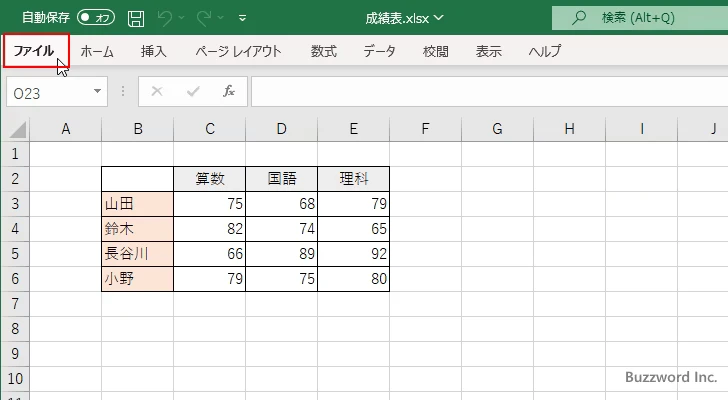
開いた画面の左側に表示されている「情報」メニューをクリックしてください。
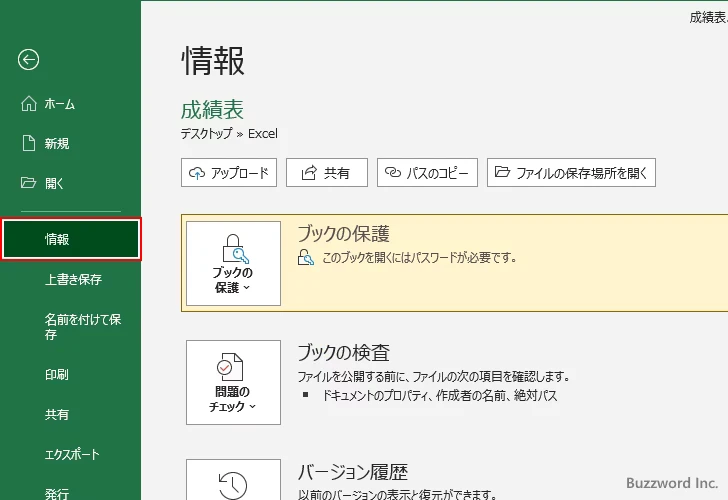
「ブックの保護」をクリックして下さい。
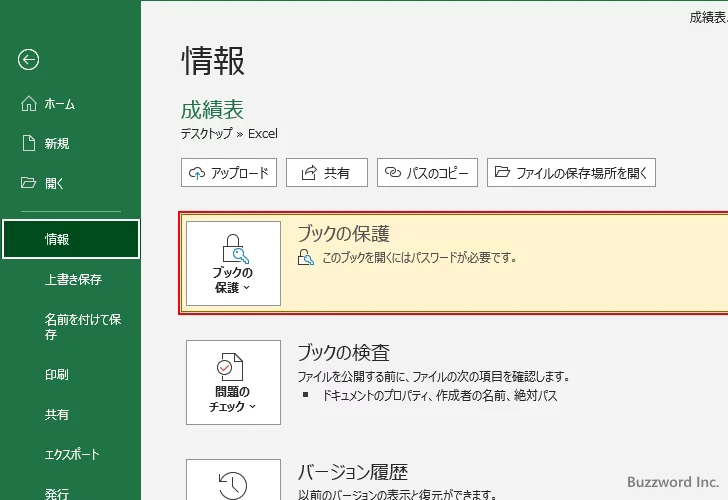
表示されたメニューの中から「パスワードを使用して暗号化」をクリックして下さい。
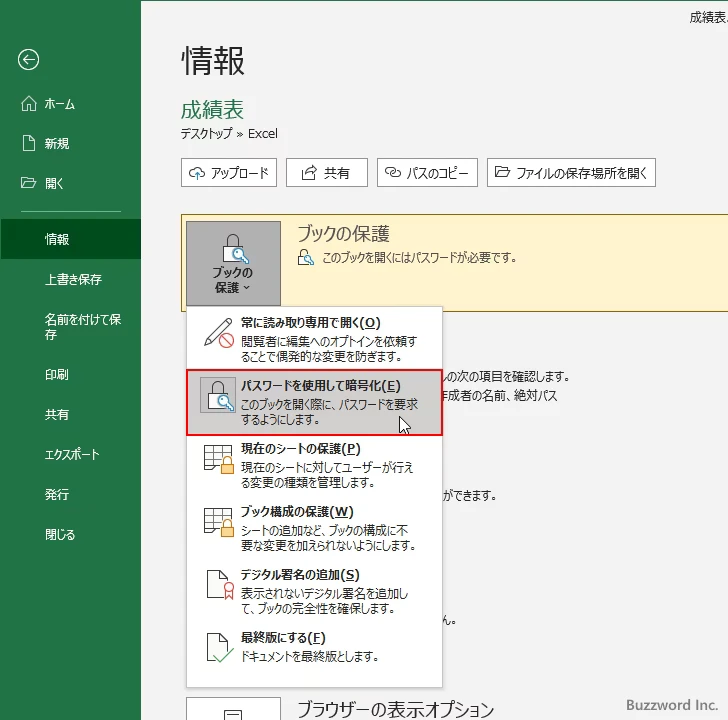
「ドキュメントの暗号化」ダイアログが表示されます。現在設定されているパスワードが表示されているので、テキストボックスを空欄にしてください。そのあとで「OK」をクリックしてください。
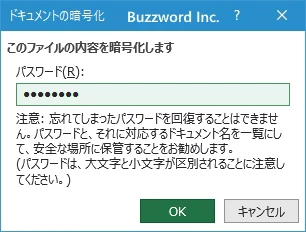
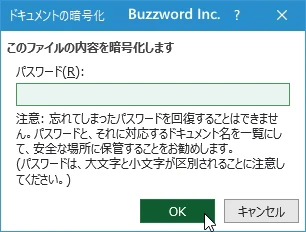
ブックを開くときに設定されていたパスワードが解除されました。
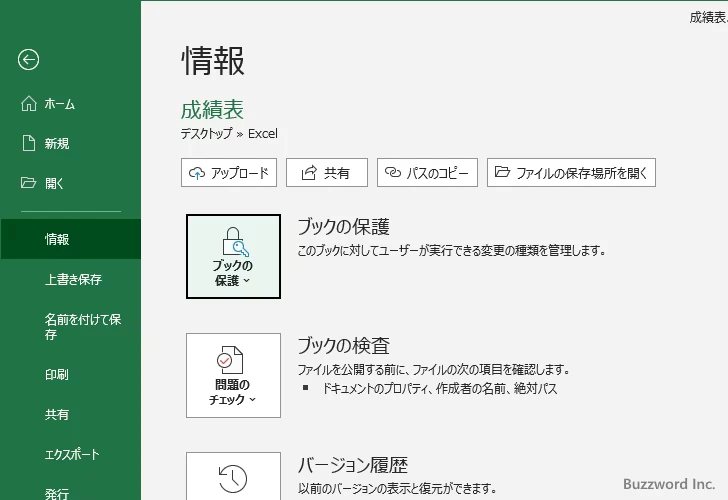
最後にブックを保存してください。保存を行わないと、パスワードの解除は有効となりません。画面左側に表示されている「上書き保存」メニューをクリックしました。
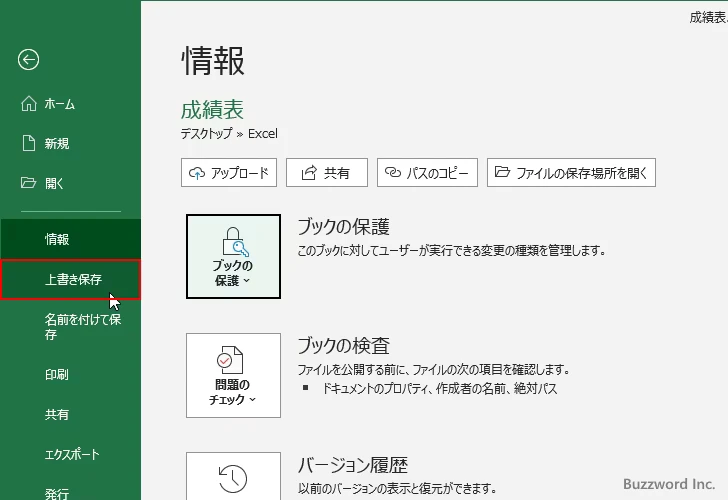
これでブックに設定されていたパスワードの解除は完了です。
-- --
Excel でブックを開くときのパスワードを設定し暗号化する方法について解説しました。
( Written by Tatsuo Ikura )

著者 / TATSUO IKURA
これから IT 関連の知識を学ばれる方を対象に、色々な言語でのプログラミング方法や関連する技術、開発環境構築などに関する解説サイトを運営しています。